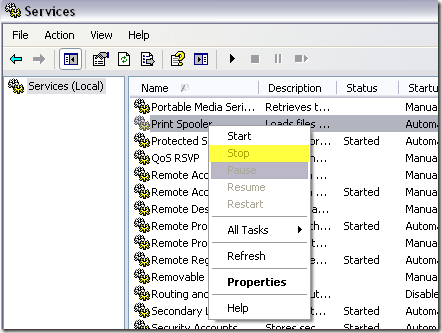গত সপ্তাহে, আমি আমার কম্পিউটার থেকে Word Doc মুদ্রণ করতে গিয়েছিলাম এবং প্রিন্ট ডায়লগ বাক্সের কোন প্রিন্টার দেখতে দেখতে একটু অবাক হলাম! তারপর আমি কন্ট্রোল প্যানেল, প্রিন্টার্স এবং ফ্যাক্সে যাওয়ার সিদ্ধান্ত নিয়েছিলাম এবং এটি সম্পূর্ণরূপে খালি ছিল তা দেখতে আরো বিস্মিত হয়েছিল!
আমি এটির হ্যাকের জন্য একটি প্রিন্টার যোগ করুনক্লিক করেছি এবং আমি একটি বার্তা বলছে:
The Printer Spooler Service Terminated Unexpectedly
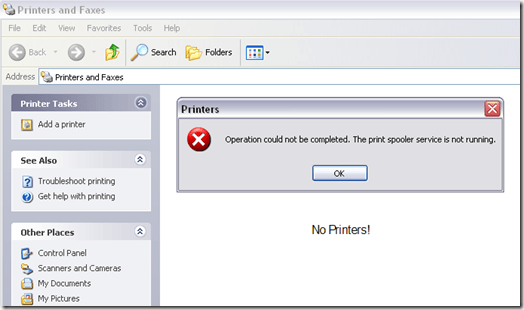
প্রায় এক ঘন্টা এবং একটি অর্ধ পরে, আমি অবশেষে সক্ষম ছিল আবার মুদ্রণ করুন এই প্রবন্ধে, আমি আমার প্রিন্টার আবার কাজ পেতে যাতে অনুসরণ পদক্ষেপ মাধ্যমে যেতে যাচ্ছি।
আপনার কম্পিউটারে এই উপসর্গগুলির মধ্যে কোনটি থাকার পরে, নীচের পদক্ষেপগুলি অনুসরণ করুন এবং আশা করছি শীঘ্রই আপনি আবার মুদ্রণ করা হবে! এছাড়াও, উইন্ডোতে প্রিন্ট সারিটি পরিষ্কার করুন এবং কিভাবে নিজে একটি প্রিন্টার মুছুন এ কিভাবে আমার অন্যান্য নিবন্ধগুলি পড়তে হয়।
মুদ্রণ স্পুলার পরিষেবা ত্রুটি ফিক্স
ধাপ 1: মুদ্রণ স্পুলার পরিষেবাটি ইতিমধ্যে বন্ধ না হলে, এগিয়ে যান এবং এটি বন্ধ করুন। আপনি Services.mscশুরু, চালান এবং টাইপ করে এটি করতে পারেন। তারপর মুদ্রণ স্পুলারপরিষেবাতে স্ক্রোল করুন, ডান-ক্লিক করুন এবং বন্ধ করুননির্বাচন করুন।
ধাপ ২: এখন আপনি মুদ্রণ সারিতে আটকে থাকা সমস্ত পুরাতন মুদ্রণ কাজ মুছে ফেলতে চান। কখনও কখনও একটি খারাপ মুদ্রণ কাজ মুদ্রণ স্পুলার পরিষেবা ব্যর্থ হতে পারে।
C: \ WINDOWS \ system32 \ spool \ printersএ যান এবং এখানে তালিকাভুক্ত সমস্ত ফাইল বা ফোল্ডারগুলি মুছুন।
আমার ক্ষেত্রে, আমার প্রিন্টারগুলির ড্রাইভারগুলি দুর্নীতিগ্রস্ত হয়ে পড়েছে কিনা তা দেখার জন্য আপনি services.msc এ ফিরে যেতে এবং মুদ্রণ স্পুলার পরিষেবাটি শুরু করতে চেষ্টা করতে পারেন।
।
ধাপ 3:চালিয়ে যাওয়ার পূর্বে মুদ্রণ স্পুলার পরিষেবাটি বন্ধ করতে ভুলবেন না। প্রথমে আমরা উইন্ডোজ রেজিস্ট্রি থেকে দূষিত ড্রাইভারগুলি মুছে ফেলতে হবে।
আমার ক্ষেত্রে, Lexmark 7600 সিরিজ ড্রাইভার শুধুমাত্র ছিল আমি ইনস্টল করা প্রিন্টার, তাই আমি এটি সমস্যাটি কারণ ছিল জানত। আমি এগিয়ে গিয়েছিলাম এবং "লেক্সमार्क 7600 সিরিজ" নামক সমগ্র কীটি মুছে ফেলেছিলাম।
ধাপ 4: এখন মুদ্রণ স্পুলার পরিষেবা চালু করার চেষ্টা করুন। রেজিস্ট্রি থেকে ড্রাইভারটি মুছে ফেলার আগেই আমার সাথে কি ঘটছে তা হল যে, যখন আমি মুদ্রণ স্পুলার পরিষেবাটি চালু করি তখন প্রিন্টার্স এবং ফ্যাক্সগুলিতে প্রবেশ করার চেষ্টা করে অথবা কোনও প্রিন্ট করার চেষ্টা করার সময় এটি কেবল বন্ধ হয়ে যাবে।
একবার আমি দুর্নীতিগ্রস্ত ড্রাইভারটি মুছে ফেলার পর, আমি মুদ্রণ স্পুলার পরিষেবা শুরু করতে সক্ষম হয়েছিলাম এবং আমি প্রিন্টার্স এবং ফ্যাক্সে গিয়েছিলাম তখনও তা চলতে থাকে। এখন আপনি মূলত ব্যবসাতে ফিরে আসছেন।
ধাপ 5: আপনার পিসিতে প্রিন্টার সফ্টওয়্যারটি আনইনস্টল করুন। আমার ক্ষেত্রে, লেক্সমার্ক প্রিন্টারটি সরঞ্জামগুলির একটি স্যুট স্থাপন করেছে, ইত্যাদি। আমি প্রিন্টারটি পুনরায় ইনস্টল করতে পারার আগে একে সম্পূর্ণ আনইনস্টল করতে হতো।
ধাপ 6: একবার আপনি রেজিস্ট্রি থেকে দুর্নীতিগ্রস্ত ড্রাইভারটি মুছে ফেলেন এবং প্রিন্টারের সাথে আসা সফ্টওয়্যারটিকে আনইনস্টল করেন, আপনি প্রিন্টারটি পুনরায় চালু এবং পুনরায় ইনস্টল করতে পারেন। আমার ক্ষেত্রে, আমি আবার এটি ইনস্টল করার জন্য প্রিন্টার সঙ্গে এসেছিলেন যে সিডি ব্যবহৃত। আপনি প্রস্তুতকারকের ওয়েবসাইট থেকে ড্রাইভারও ডাউনলোড করতে পারেন।
সবশেষে, আমি আবারও মুদ্রণ করতে সক্ষম হচ্ছি! বেশ কিছু প্রক্রিয়া, কিন্তু এটি কাজ করে। তাই মুদ্রণ স্পুলার পরিষেবাতে আপনার সমস্যা থাকলে, আপনার সমস্যাটি সমাধান করা উচিত। যদি না হয়, এখানে একটি মন্তব্য পোস্ট করুন এবং আমি সাহায্য করার চেষ্টা করব! উপভোগ করুন!?